Die vorliegende Übersetzung wurde maschinell erstellt. Im Falle eines Konflikts oder eines Widerspruchs zwischen dieser übersetzten Fassung und der englischen Fassung (einschließlich infolge von Verzögerungen bei der Übersetzung) ist die englische Fassung maßgeblich.
Aktivieren der Bildschirmaufzeichnung für Ihre Amazon-Connect-Instance
Dieses Thema enthält Schritte zum Aktivieren der Bildschirmaufzeichnung für Ihre Amazon-Connect-Instance, zum Herunterladen und Installieren der Amazon-Connect-Client-Anwendung sowie zum Ausführen wichtiger Konfigurationsschritte.
Inhalt
Schritt 1: Aktivieren der Bildschirmaufzeichnung für Ihre Instance
Wichtig
Wenn Ihre Amazon-Connect-Instance vor Oktober 2018 erstellt wurde und Sie keine serviceverknüpften Rollen eingerichtet haben, folgen Sie den Schritten unter Verwenden von serviceverknüpften Rollen, um zur serviceverknüpften Amazon-Connect-Rolle zu migrieren.
Die Schritte in diesem Abschnitt erklären, wie Sie die Einstellungen Ihrer Instance aktualisieren, um Bildschirmaufzeichnungen zu aktivieren, und wie Sie Aufzeichnungsartefakte verschlüsseln.
Öffnen Sie die Amazon Connect Connect-Konsole unter https://console.aws.amazon.com/connect/
. -
Wählen Sie Ihren Instance-Alias aus.
-
Wählen Sie im Navigationsbereich die Option Datenspeicherung aus, scrollen Sie nach unten zu Bildschirmaufzeichnungen und wählen Sie Bearbeiten aus, wie in der folgenden Abbildung gezeigt.
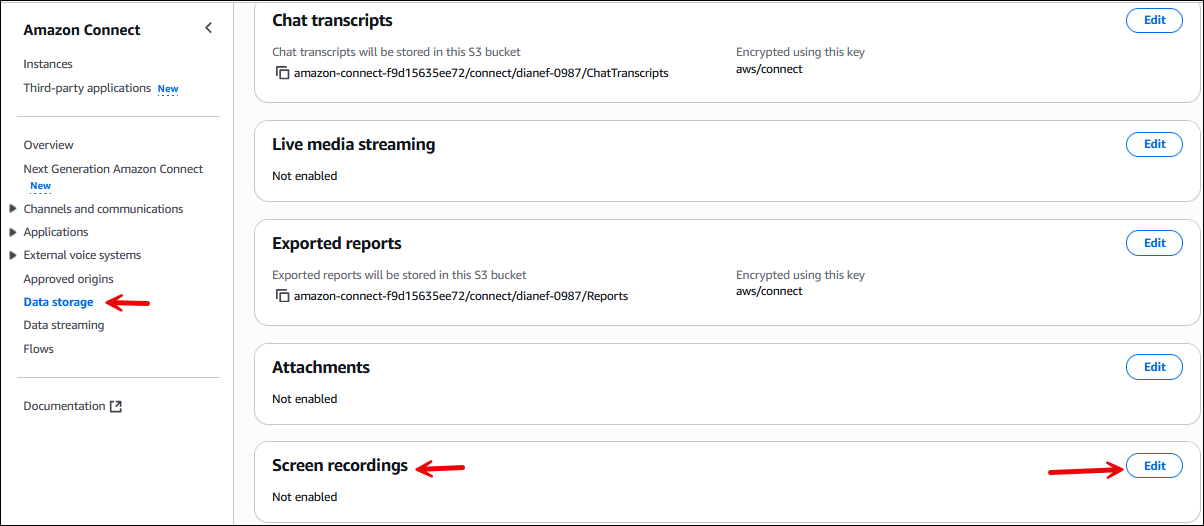
-
Wählen Sie Bildschirmaufzeichnung aktivieren und dann Neuen S3-Bucket erstellen (empfohlen) oder Vorhandenen S3-Bucket auswählen aus.
-
Wenn Sie Neuen Amazon-S3-Bucket erstellen (empfohlen) ausgewählt haben, geben Sie einen Namen in das Feld Name ein. Wenn Sie einen vorhandenen Bucket verwenden möchten, wählen Sie ihn aus der Liste Name aus.
-
(Optional) Wenn Sie die Aufzeichnungsartefakte in Ihrem Amazon-S3-Bucket verschlüsseln möchten, wählen Sie Verschlüsselung aktivieren und dann einen KMS-Schlüssel aus.
Anmerkung
Wenn Sie die Verschlüsselung aktivieren, verwendet Amazon Connect den KMS-Schlüssel, um alle Zwischenaufzeichnungsdaten zu verschlüsseln, während der Service sie verarbeitet.
-
Wenn Sie fertig sind, wählen Sie Speichern aus.
Weitere Informationen zu Instance-Einstellungen finden Sie unter Aktualisieren von Einstellungen für Ihre Amazon-Connect-Instance.
Schritt 2: Laden Sie die Amazon Connect Client-Anwendung herunter und installieren Sie sie
Befolgen Sie die Anleitungen in Amazon Connect Client-Anwendung, um die Clientanwendung von Amazon Connect für Ihr Betriebssystem herunterzuladen und zu installieren.
Schritt 3: Konfigurieren Sie den Block „Verhalten bei Aufzeichnung und Analyse festlegen“
-
Fügen Sie unmittelbar nach dem Eintrittspunkt zum Flow den Block Aufzeichnungs- und Analyseverhalten festlegen hinzu. Fügen Sie den Block zu jedem Flow hinzu, den Sie für die Bildschirmaufzeichnung aktivieren möchten.
-
Auf der folgenden Abbildung sehen Sie die Seite „Eigenschaften“ des Blocks Aufzeichnungs- und Analyseverhalten festlegen. Wählen Sie im Abschnitt Bildschirmaufzeichnung die Option Ein aus.
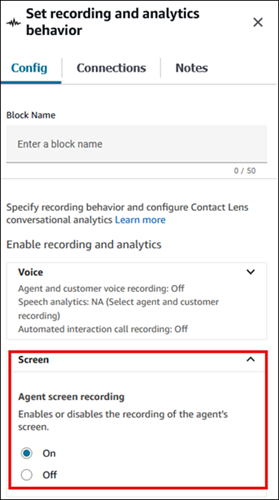
Konfigurationstipps
-
Damit Supervisoren nach Kontakten mit Bildschirmaufzeichnungen suchen können, fügen Sie vor Aufzeichnungs- und Analyseverhalten festlegen den Block Set contact attributes (Kontaktattribute festlegen) hinzu. Fügen Sie ein benutzerdefiniertes Attribut mit einer Bezeichnung wie screen recording = true hinzu. Supervisoren können anhand dieses benutzerdefinierten Attributs suchen, um diejenigen Kontakte zu finden, die Bildschirmaufzeichnungen haben.
-
Sie können vor Aufzeichnungs- und Analyseverhalten festlegen den Block Distribute by percentage (Nach Prozentsatz verteilen) hinzufügen. So können Sie die Bildschirmaufzeichnung für einige, aber nicht alle Kontakte verwenden.
-
Möglicherweise möchten Sie den SuspendContactRecordingund nutzen ResumeContactRecording APIs , um zu verhindern, dass vertrauliche Informationen in der Bildschirmaufnahme erfasst werden.